excel怎么删除重复的内容
1、选择区域
进入表格文件后用鼠标框选想要删除重复内容的区域。

2、点击删除重复值
点击菜单中的数据选项,选择数据工具下的删除重复值。

3、选择重复列
根据需求选择扩展或者当前区域,选择包含重复值的列即可。

1、点击数据
进入表格文件后点击上方菜单栏中的数据选项。

2、设置区域
点击排序和筛选功能区中的高级选项,将列表区域设置为想要删除重复内容的区域。

3、勾选选项
勾选“选择不重复的记录”选项后点击确定即可删除重复内容。
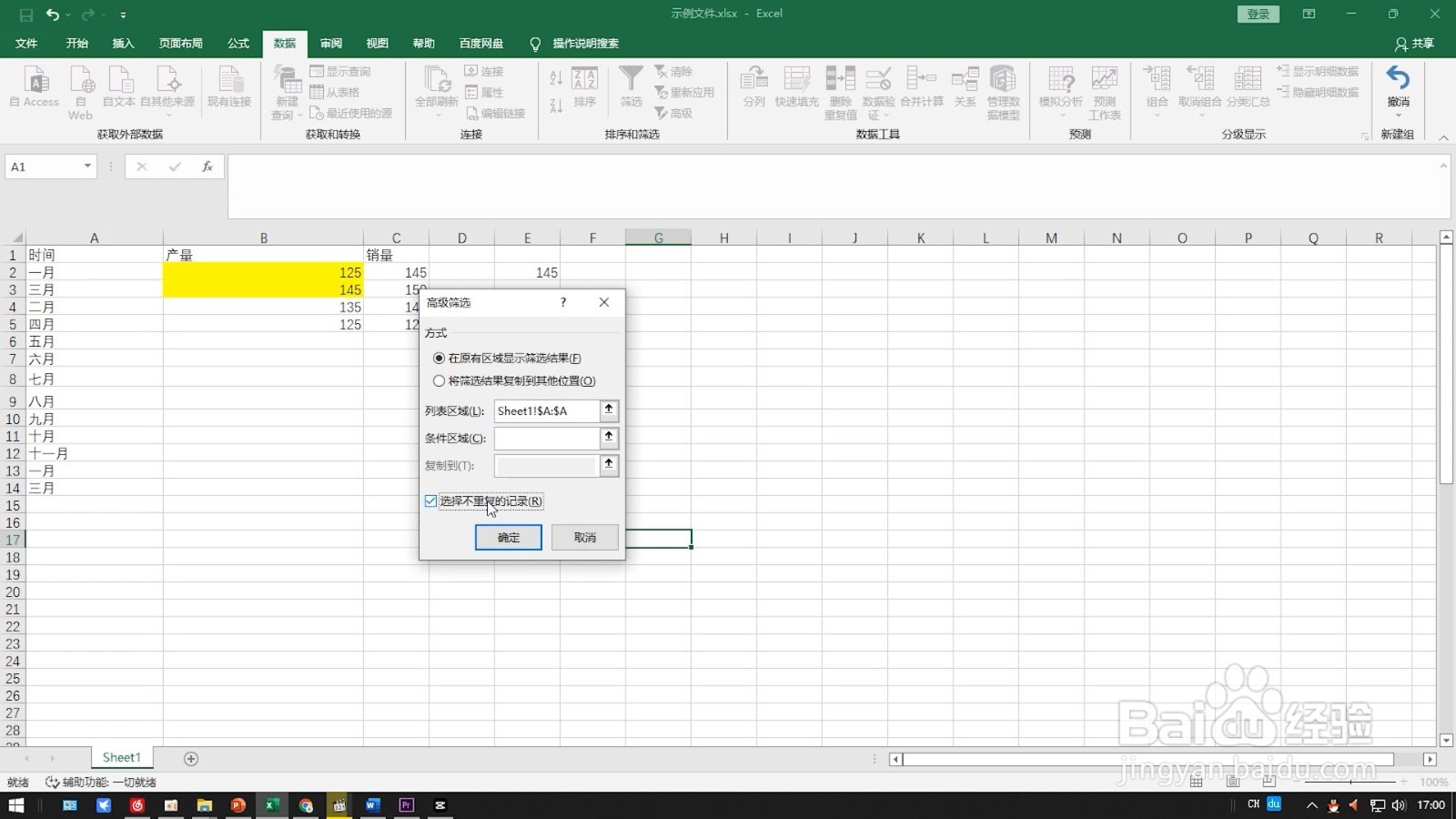
1、点击开始
进入表格文件后点击上方菜单栏中的开始选项。
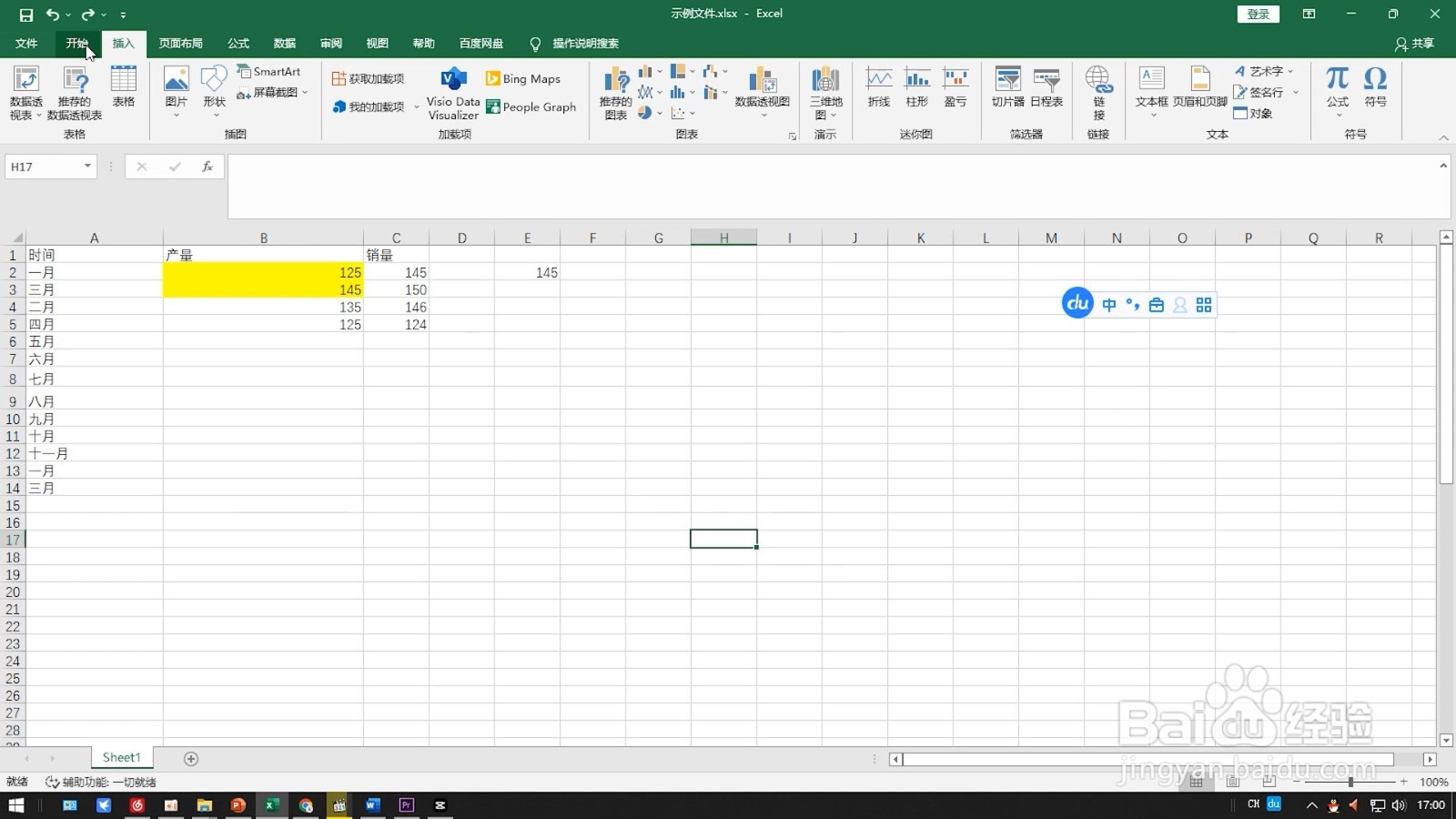
2、点击替换
展开编辑功能区中的查找和选择选项,点击替换选项。
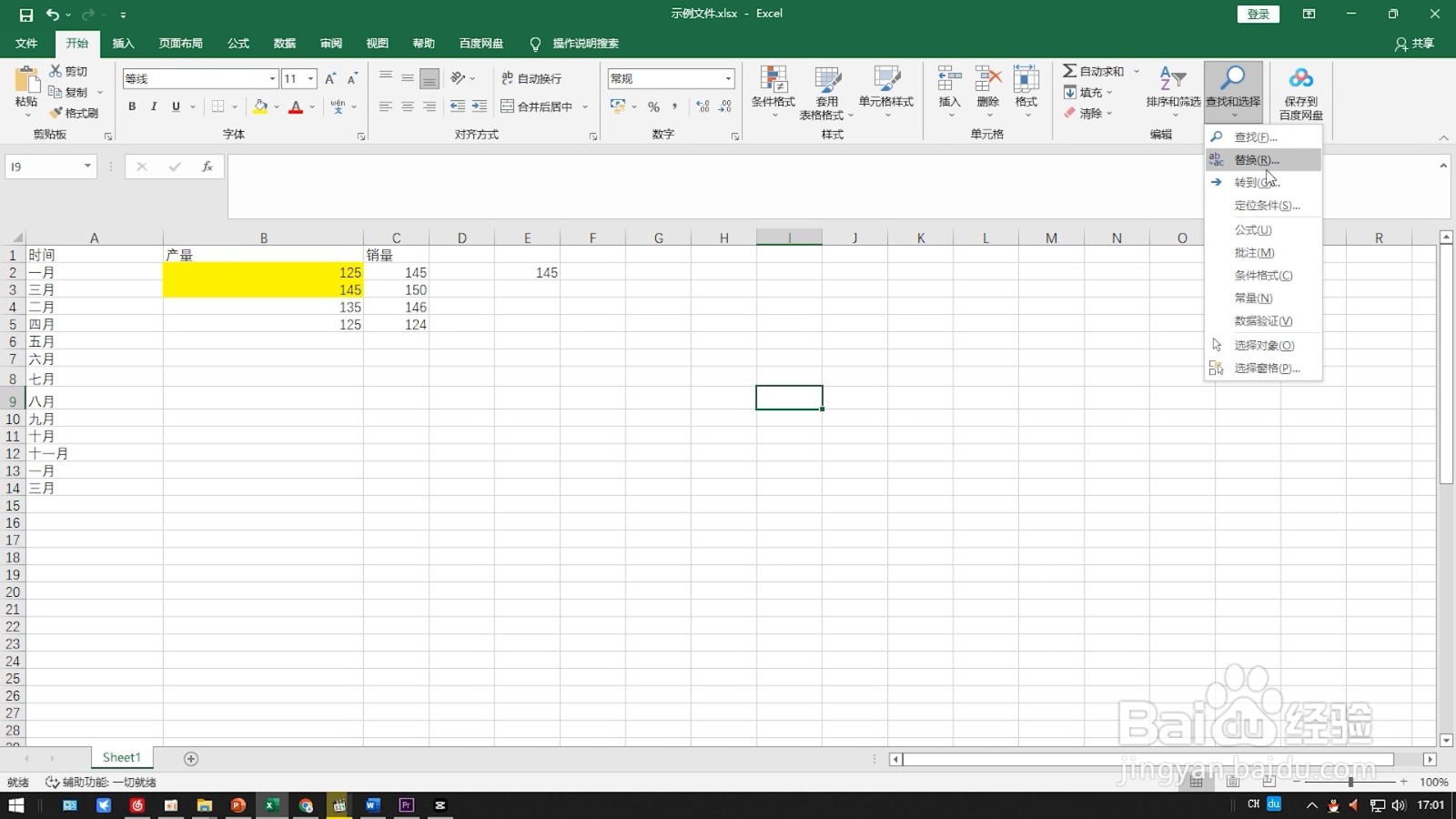
3、输入重复内容
在查找内容中输入要删除的重复内容,将替换为选项设置为空白。

4、点击全部替换
点击全部替换选项就能将所有重复内容删除掉了。

声明:本网站引用、摘录或转载内容仅供网站访问者交流或参考,不代表本站立场,如存在版权或非法内容,请联系站长删除,联系邮箱:site.kefu@qq.com。
阅读量:29
阅读量:37
阅读量:37
阅读量:49
阅读量:90